Modifica dei parametri ingresso costanti delle istanze del blocco funzione
È possibile scrivere parametri ingresso di istanze di blocchi funzione di tipo VAR_INPUT CONSTANT in modalità online e modificare i parametri in questo modo. Dopo aver effettuato il logout, salvare questi parametri cliccando su Salva i parametri preparati nel progetto.
Requisito: un editor CFC è attivo. Un blocco funzione istanziato ha VAR_INPUT CONSTANT variabili nella sua dichiarazione.
Nell'editor, apri la modulo chiamando l'istanza del blocco funzione.
La dichiarazione di
FB_DoItè stato integrato dalla costanteMAXIMUM.FUNCTION_BLOCK FB_DoIt VAR_INPUT iAlfa : INT; iBravo: INT; sCharlie : STRING := 'Charlie'; xItem : BOOL; iDelta : INT; END_VAR VAR_INPUT CONSTANT MAXIMUM : INT := 12; END_VAR VAR_OUTPUT iResult : INT; sResult : STRING; xResult : BOOL; END_VAR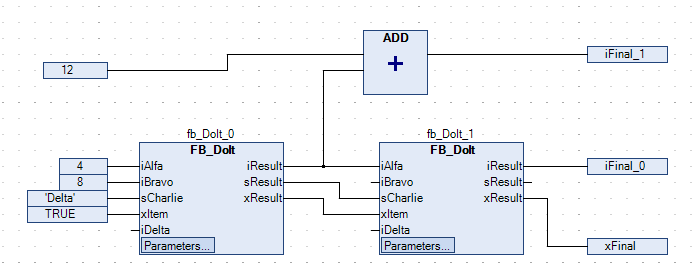
La rappresentazione grafica delle istanze del blocco funzione contiene Parametri pulsante.
Accedi al controller.
Fare clic su Parametri pulsante dell'istanza del blocco funzione.
IL Modifica parametri si apre la finestra di dialogo.
Fare clic su Valore colonna in un campo di monitoraggio in linea di un parametro.
IL Preparare il valore si apre la finestra di dialogo.
Tipo
20nel Preparare un nuovo valore per la prossima operazione di scrittura o forzatura campo.Clic OK per confermare l'inserimento.
Il valore preparato è mostrato tra parentesi angolari accanto al valore corrente. Esempio:
<20>
Clic .
Il valore preparato viene scritto. Il parametro viene modificato e visualizzato nel progetto tra parentesi dopo il valore.

La differenza tra i due valori è indicata da un asterisco rosso accanto al campo del parametro dell'istanza del blocco funzione.
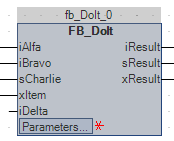
Clic Modifica parametri per chiudere la finestra di dialogo. Esci.
Clic .
Il valore del parametro modificato viene salvato nel progetto. L'asterisco accanto al campo del parametro scompare.